win11任务栏时间颜色设置方法 win11时间颜色怎么设置
更新时间:2023-03-29 19:51:48作者:jzjob
win11系统的任务栏区域通常都有时间的显示,但部分用户觉得:系统自带的时间显示颜色不够醒目,所以,用户想更改时间显示的颜色,可是又不知道具体的更改方式。那么,win11任务栏的时间颜色到底应该怎么设置呢?其实,方法非常简单。今天,小编就来带大家一起了解一下任务栏时间颜色设置的具体方法!
解决方法:
1.在桌面空白处,点击鼠标右键。
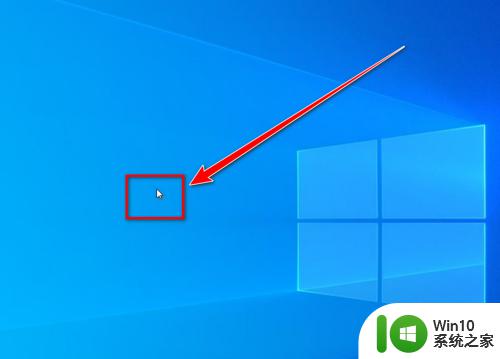
2.在右键菜单中,点击“个性化”。
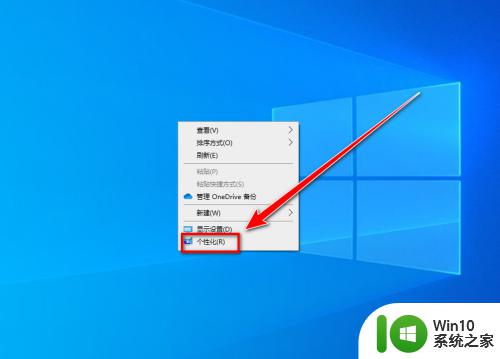
3.在个性化设置窗口中,点击“颜色”。
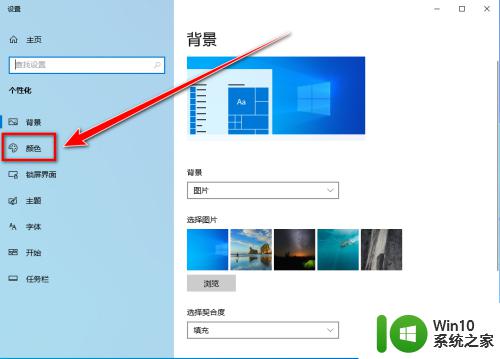
4.点击“选择颜色”下面的下拉选择框。
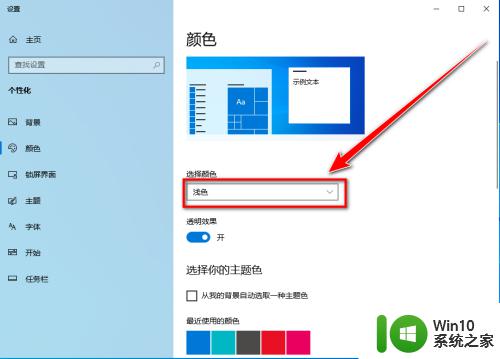
5.在下拉列表中,点击“自定义”。
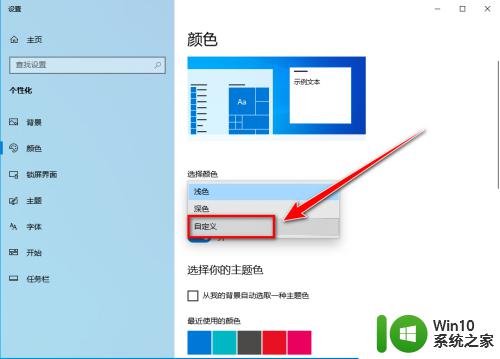
6.勾选“深色”,时间栏便是白色。勾选“浅色”,时间栏便是黑色。
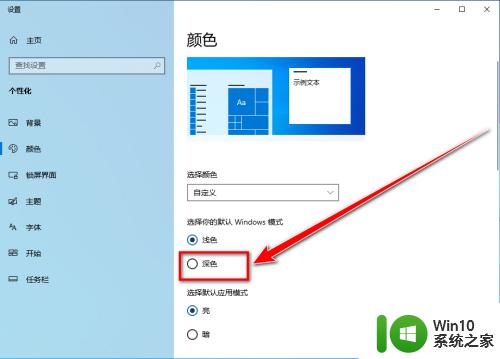
7.勾选“深色”后,时间栏即可变为白色。
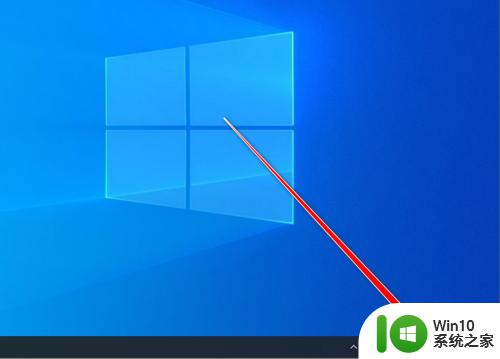
以上就是win11任务栏时间颜色怎么设置的全部内容,有需要的用户就可以根据小编的步骤进行操作了,希望能够对大家有所帮助。
win11任务栏时间颜色设置方法 win11时间颜色怎么设置相关教程
- win11电脑底部任务栏怎么换颜色 win11任务栏颜色设置方法
- win11任务栏时间调整到秒的方法 win11任务栏时间怎么显示秒
- 让win11任务栏时间显示秒的设置方法 win11任务栏时间为什么不显示秒的原因
- win11任务栏时间消失如何修复 win11任务栏时间显示不全怎么设置
- win11任务栏颜色自定义方法 如何在win11电脑上改变任务栏的颜色
- win11任务栏时间不见了怎么解决 win11任务栏时间消失怎么办
- 怎样调整win11屏幕显示颜色设置 win11屏幕颜色设置步骤
- win11设置应用磁贴颜色的步骤 win11应用磁贴颜色如何设置
- win11颜色设置 Win11系统桌面颜色怎么调整
- win11屏保怎么设置时间 Win11锁屏时间设置方法
- win11设置时间格式的方法 win11怎么设置时间格式
- win11怎么设置屏幕锁定时间 win11锁屏时间设置方法
- win11系统启动explorer.exe无响应怎么解决 Win11系统启动时explorer.exe停止工作如何处理
- win11显卡控制面板不见了如何找回 win11显卡控制面板丢失怎么办
- win11安卓子系统更新到1.8.32836.0版本 可以调用gpu独立显卡 Win11安卓子系统1.8.32836.0版本GPU独立显卡支持
- Win11电脑中服务器时间与本地时间不一致如何处理 Win11电脑服务器时间与本地时间不同怎么办
win11系统教程推荐
- 1 win11安卓子系统更新到1.8.32836.0版本 可以调用gpu独立显卡 Win11安卓子系统1.8.32836.0版本GPU独立显卡支持
- 2 Win11电脑中服务器时间与本地时间不一致如何处理 Win11电脑服务器时间与本地时间不同怎么办
- 3 win11系统禁用笔记本自带键盘的有效方法 如何在win11系统下禁用笔记本自带键盘
- 4 升级Win11 22000.588时提示“不满足系统要求”如何解决 Win11 22000.588系统要求不满足怎么办
- 5 预览体验计划win11更新不了如何解决 Win11更新失败怎么办
- 6 Win11系统蓝屏显示你的电脑遇到问题需要重新启动如何解决 Win11系统蓝屏显示如何定位和解决问题
- 7 win11自动修复提示无法修复你的电脑srttrail.txt如何解决 Win11自动修复提示srttrail.txt无法修复解决方法
- 8 开启tpm还是显示不支持win11系统如何解决 如何在不支持Win11系统的设备上开启TPM功能
- 9 华硕笔记本升级win11错误代码0xC1900101或0x80070002的解决方法 华硕笔记本win11升级失败解决方法
- 10 win11玩游戏老是弹出输入法解决方法 Win11玩游戏输入法弹出怎么办
win11系统推荐
- 1 win11系统下载纯净版iso镜像文件
- 2 windows11正式版安装包下载地址v2023.10
- 3 windows11中文版下载地址v2023.08
- 4 win11预览版2023.08中文iso镜像下载v2023.08
- 5 windows11 2023.07 beta版iso镜像下载v2023.07
- 6 windows11 2023.06正式版iso镜像下载v2023.06
- 7 win11安卓子系统Windows Subsystem For Android离线下载
- 8 游戏专用Ghost win11 64位智能装机版
- 9 中关村win11 64位中文版镜像
- 10 戴尔笔记本专用win11 64位 最新官方版